Hiß╗ćn nay, ─æß╗ā k├Łch th├Łch, tß║Īo sß╗▒ ch├║ ├Į c┼®ng nhŲ░ hß║źp dß║½n ngŲ░ß╗Øi nghe trong c├Īc cuß╗Öc hß╗Źp hay hß╗Öi thß║Żo, c├Īc b├Āi dß║Īy tr├¬n lß╗øp, ... thŲ░ß╗Øng sß╗Ł dß╗źng phß║¦n mß╗üm tr├¼nh chiß║┐u ─æß╗ā truyß╗ün tß║Żi nß╗Öi dung. C├╣ng Hß╗īC247 t├¼m hiß╗āu c├Īc kiß║┐n thß╗®c vß╗ü phß║¦n mß╗üm tr├¼nh chiß║┐u qua nß╗Öi dung b├Āi giß║Żng cß╗¦a B├Āi 11: Tß║Īo b├Āi tr├¼nh chiß║┐u trong chŲ░ŲĪng tr├¼nh Tin hß╗Źc 7 Kß║┐t nß╗æi tri thß╗®c dŲ░ß╗øi ─æ├óy!
T├│m tß║»t l├Į thuyß║┐t
1.1. Mß╗Öt sß╗æ chß╗®c n─āng cŲĪ bß║Żn cß╗¦a phß║¦n mß╗üm tr├¼nh chiß║┐u
- Phß║¦n mß╗üm tr├¼nh chiß║┐u l├Ā phß║¦n mß╗üm ─æŲ░ß╗Żc thiß║┐t kß║┐ ─æß╗ā cho ph├®p ngŲ░ß╗Øi sß╗Ł dß╗źng tr├¼nh b├Āy th├┤ng tin nhŲ░ v─ān bß║Żn, h├¼nh ß║Żnh, ├óm thanh v├Ā video dŲ░ß╗øi h├¼nh thß╗®c tr├¼nh chiß║┐u mß╗Öt c├Īch hß║źp dß║½n v├Ā hiß╗ću quß║Ż.
- Phß║¦n mß╗üm tr├¼nh chiß║┐u c├│ c├Īc chß╗®c n─āng hß╗Ś trß╗Ż ngŲ░ß╗Øi sß╗Ł dß╗źng tß║Īo c├Īc b├Āi tr├¼nh chiß║┐u. Phß║¦n mß╗üm tr├¼nh chiß║┐u thŲ░ß╗Øng c├│ mß╗Öt sß╗æ chß╗®c n─āng cŲĪ bß║Żn sau:
+ Tß║Īo b├Āi tr├¼nh chiß║┐u lŲ░u tr├¬n m├Īy t├Łnh dŲ░ß╗øi dß║Īng tß╗ćp tin. Chß╗®c n─āng n├Āy bao gß╗ōm soß║Īn thß║Żo, chß╗ēnh sß╗Ła, ─æß╗ŗnh dß║Īng v─ān bß║Żn. Mß╗Śi b├Āi tr├¼nh chiß║┐u gß╗ōm mß╗Öt hay nhiß╗üu trang chiß║┐u (slide) ─æŲ░ß╗Żc ─æ├Īnh sß╗æ thß╗® tß╗▒. Th├┤ng tin tr├¬n mß╗Śi trang c├│ thß╗ā l├Ā v─ān bß║Żn, ├óm thanh, h├¼nh ß║Żnh, biß╗āu ─æß╗ō hay video.
+ Tr├¼nh chiß║┐u nß╗Öi dung c├Īc trang chiß║┐u l├¬n m├Ān h├¼nh hoß║Ęc m├Ān chiß║┐u rß╗Öng bß║▒ng m├Īy chiß║┐u (projector).
- Phß║¦n mß╗üm tr├¼nh chiß║┐u c├│ c├Īc hiß╗ću ß╗®ng ─æß╗Öng, hiß╗ću ß╗®ng chuyß╗ān trang l├Ām cho nß╗Öi dung tr├¼nh b├Āy th├¬m sinh ─æß╗Öng v├Ā hß║źp dß║½n.
- Phß║¦n mß╗üm tr├¼nh chiß║┐u thŲ░ß╗Øng ─æŲ░ß╗Żc sß╗Ł dß╗źng ─æß╗ā tß║Īo b├Āi tr├¼nh chiß║┐u phß╗źc vß╗ź hß╗Öi thß║Żo, hß╗Öi nghß╗ŗ, dß║Īy hß╗Źc, quß║Żng c├Īo, tß║Īo c├Īc phß║¦n mß╗üm giß║Żi tr├Ł nhŲ░ album vß╗øi c├Īc hiß╗ću ß╗®ng hoß║Īt h├¼nh (ß║Żnh, ca nhß║Īc, ...).
|
- Phß║¦n mß╗üm tr├¼nh chiß║┐u c├│ hai chß╗®c n─āng cŲĪ bß║Żn l├Ā tß║Īo b├Āi tr├¼nh chiß║┐u v├Ā tr├¼nh chiß║┐u n├│ - Phß║¦n mß╗üm tr├¼nh chiß║┐u c├│ c├Īc hiß╗ću ß╗®ng l├Ām cho nß╗Öi dung tr├¼nh b├Āy th├¬m sinh ─æß╗Öng v├Ā hß║źp dß║½n. - Phß║¦n mß╗üm tr├¼nh chiß║┐u thŲ░ß╗Øng ─æŲ░ß╗Żc sß╗Ł dß╗źng ─æß╗ā tß║Īo b├Āi tr├¼nh chiß║┐u phß╗źc vß╗ź hß╗Öi thß║Żo, hß╗Öi nghß╗ŗ, dß║Īy hß╗Źc, quß║Żng c├Īo, ... |
|---|
1.2. Ti├¬u ─æß╗ü cß╗¦a b├Āi tr├¼nh chiß║┐u
- Mß╗Öt b├Āi tr├¼nh chiß║┐u thŲ░ß╗Øng c├│ nhiß╗üu trang ─æŲ░ß╗Żc ─æ├Īnh sß╗æ thß╗® tß╗▒.
- Trang ─æß║¦u ti├¬n l├Ā trang ti├¬u ─æß╗ü, c├▓n lß║Īi l├Ā c├Īc trang nß╗Öi dung.
- Nß╗Öi dung tr├¬n c├Īc trang thŲ░ß╗Żng ─æŲ░ß╗Żc bß╗æ tr├Ł thß╗æng nhß║źt theo c├╣ng mß╗Öt mß║½u
- Trang ti├¬u ─æß╗ü (Title Slide) cho biß║┐t chß╗¦ ─æß╗ü cß╗¦a b├Āi tr├¼nh chiß║┐u. Trang ti├¬u ─æß╗ü c├▓n c├│ th├¬m th├┤ng tin nhŲ░ t├¬n t├Īc giß║Ż, ng├Āy tr├¼nh b├Āy, ─æß╗ŗa ─æiß╗ām tr├¼nh b├Āy, ... Trang n├Āy ─æŲ░ß╗Żc v├Ł nhŲ░ cß╗Ģng v├Āo b├Āi tr├¼nh chiß║┐u, n├│ thu h├║t sß╗▒ ch├║ ├Į cß╗¦a ngŲ░ß╗Øi nghe ngay tß╗½ ─æß║¦u.
- Trang nß╗Öi dung thŲ░ß╗Øng c├│ ti├¬u ─æß╗ü trang v├Ā nß╗Öi dung (Title and Content). Ti├¬u ─æß╗ü trang ─æŲ░ß╗Żc viß║┐t dŲ░ß╗øi dß║Īng v─ān bß║Żn ß╗¤ tr├¬n ─æß║¦u mß╗Śi trang. Ti├¬u ─æß╗ü trang l├Ā th├Ānh phß║¦n l├Ām nß╗Ģi bß║Łt nß╗Öi dung cß║¦n tr├¼nh b├Āy.
- Mß║½u bß╗æ tr├Ł nß╗Öi dung trang tr├¼nh chiß║┐u (layout): C├Īc phß║¦n mß╗üm tr├¼nh chiß║┐u c├│ sß║Ąn c├Īc mß║½u bß╗æ tr├Ł nß╗Öi dung. NgŲ░ß╗Øi sß╗Ł dß╗źng c├│ thß╗ā sß╗Ł dß╗źng c├Īc mß║½u n├Āy hoß║Ęc thay ─æß╗Ģi bß╗æ tr├Ł nß╗Öi dung cß╗¦a trang sao cho ph├╣ hß╗Żp.
|
- B├Āi tr├¼nh chiß║┐u thŲ░ß╗Øng c├│ trang ─æß║¦u ti├¬n l├Ā trang ti├¬u ─æß╗ü cho biß║┐t chß╗¦ ─æß╗ü cß╗¦a b├Āi tr├¼nh b├Āy, tiß║┐p theo l├Ā c├Īc trang nß╗Öi dung. - Ti├¬u ─æß╗ü trang l├Ām nß╗Ģi bß║Łt nß╗Öi dung cß║¦n tr├¼nh b├Āy trong trang v├Ā ─æŲ░ß╗Żc ─æß║Ęt tr├¬n ─æß║¦u c├Īc trang nß╗Öi dung. - C├Īc phß║¦n mß╗üm tr├¼nh chiß║┐u c├│ sß║Ąn c├Īc mß║½u bß╗æ tr├Ł nß╗Öi dung trang chiß║┐u ─æß╗ā thuß║Łn tiß╗ćn cho ngŲ░ß╗Øi sß╗Ł dß╗źng. |
|---|
1.3. Cß║źu tr├║c ph├ón cß║źp
- Cß║źu tr├║c ph├ón cß║źp l├Ā mß╗Öt cß║źu tr├║c gß╗ōm danh s├Īch nhiß╗üu cß║źp rß║źt phß╗Ģ biß║┐n trong soß║Īn thß║Żo v─ān bß║Żn, tß║Īo c├Īc b├Āi tr├¼nh chiß║┐u, ....
- Cß║źu tr├║c ph├ón cß║źp gi├║p truyß╗ün tß║Żi th├┤ng tin mß╗Öt c├Īch mß║Īch lß║Īc, dß╗ģ hiß╗āu v├Ā dß╗ģ quß║Żn l├Ł. NgŲ░ß╗Øi xem dß╗ģ d├Āng hiß╗āu ─æŲ░ß╗Żc bß╗æ cß╗źc cß╗¦a nß╗Öi dung cß║¦n tr├¼nh b├Āy.
- V├Ł dß╗ź:

Cß║źu tr├║c ph├ón cß║źp
| Cß║źu tr├║c ph├ón cß║źp (hay danh s├Īch k├Ł hiß╗ću ─æß║¦u d├▓ng nhiß╗üu cß║źp) thŲ░ß╗Øng ─æŲ░ß╗Żc d├╣ng trong soß║Īn thß║Żo v─ān bß║Żn, tß║Īo b├Āi tr├¼nh chiß║┐u, .... ─É├óy l├Ā mß╗Öt c├┤ng cß╗ź gi├║p l├Ām cho nß╗Öi dung tr├¼nh b├Āy c├│ bß╗æ cß╗źc mß║Īch lß║Īc, dß╗ģ hiß╗āu, gi├║p truyß╗ün tß║Żi th├┤ng tin v├Ā quß║Żn l├Ł nß╗Öi dung tß╗æt hŲĪn. |
|---|
1.4. Thß╗▒c h├Ānh: tß║Īo b├Āi tr├¼nh chiß║┐u c├│ ti├¬u ─æß╗ü, cß║źu tr├║c ph├ón cß║źp
* Nhiß╗ćm vß╗ź
- Tß║Īo b├Āi tr├¼nh chiß║┐u b├Īo c├Īo kß║┐t quß║Ż thß╗▒c hiß╗ćn dß╗▒ ├Īn TrŲ░ß╗Øng hß╗Źc xanh cß╗¦a nh├│m.
- B├Āi tr├¼nh chiß║┐u c├│ trang ti├¬u ─æß╗ü, c├Īc trang nß╗Öi dung c├│ ti├¬u ─æß╗ü trang.
- B├Āi tr├¼nh chiß║┐u sß╗Ł dß╗źng cß║źu tr├║c ph├ón cß║źp.
- LŲ░u tß╗ćp tr├¼nh chiß║┐u vß╗øi t├¬n Truonghocxanh.pptx.
* HŲ░ß╗øng dß║½n
a) Tß║Īo b├Āi tr├¼nh chiß║┐u
- BŲ░ß╗øc 1. Khß╗¤i ─æß╗Öng PowerPoint. Phß║¦n mß╗üm tß╗▒ ─æß╗Öng tß║Īo mß╗Öt b├Āi tr├¼nh chiß║┐u mß╗øi. Trang ─æß║¦u ti├¬n l├Ā trang ti├¬u ─æß╗ü
- BŲ░ß╗øc 2. Tß║Īo c├Īc trang nß╗Öi dung theo c├Īc bŲ░ß╗øc nhŲ░ trong H├¼nh 11.2
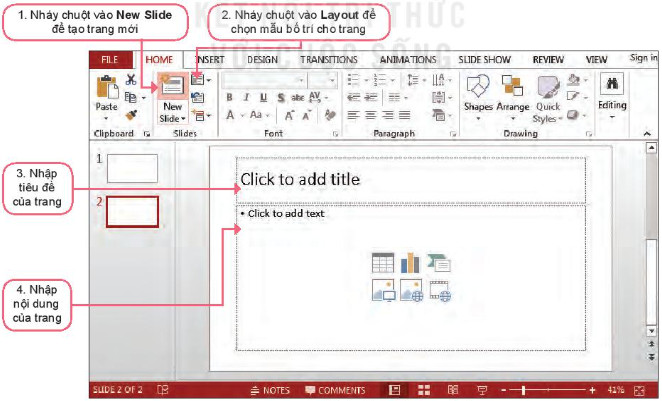
Hình 11.2. Trang nội dung
b) Tß║Īo cß║źu tr├║c ph├ón cß║źp
- Tß║Īo cß║źu tr├║c
+ BŲ░ß╗øc 1. ─Éß║Ęt con trß╗Å soß║Īn thß║Żo ß╗¤ ─æß║¦u d├▓ng cß║¦n tß║Īo cß║źu tr├║c ph├ón cß║źp
+ BŲ░ß╗øc 2. Chß╗Źn lß╗ćnh Increase List Level (hoß║Ęc nhß║źn ph├Łm Tab) ─æß╗ü t─āng bß║Łc ph├ón cß║źp;
Chß╗Źn lß╗ćnh Decrease List Level (hoß║Ęc nhß║źn tß╗Ģ hß╗Żp ph├Łm Shift + Tab) ─æß╗ā giß║Żm bß║Łc ph├ón cß║źp.
- Thay ─æß╗Ģi m├Āu sß║»c, k├Ł hiß╗ću ─æß║¦u d├▓ng
+ BŲ░ß╗øc 1. ─Éß║Ęt con trß╗Å soß║Īn thß║Żo ß╗¤ ─æß║¦u d├▓ng cß║¦n thay ─æß╗Ģi k├Ł hiß╗ću
+ BŲ░ß╗øc 2. Chß╗Źn Home, nh├Īy chuß╗Öt v├Āo m┼®i t├¬n b├¬n phß║Żi lß╗ćnh Bullets hoß║Ęc Numbering chß╗Źn Bullets and Numbering... ─æß╗ā mß╗¤ hß╗Öp thoß║Īi Bullets and Numbering. Trong hß╗Öp thoß║Īi, chß╗Źn Bulleted ─æß╗ü thay ─æß╗Ģi k├Ł hiß╗ću, chß╗Źn Numbered ─æß╗ā ─æ├Īnh sß╗æ thß╗® tß╗▒, chß╗Źn Color ─æß╗ā ─æß╗Ģi m├Āu cho k├Ł hiß╗ću.
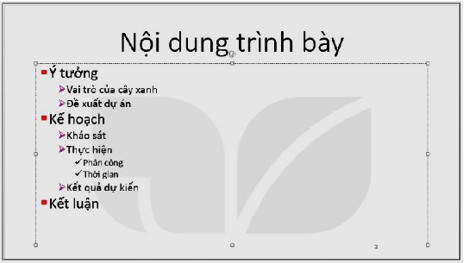
H├¼nh 11.9. Trang chiß║┐u sau khi thay ─æß╗Ģi h├¼nh dß║Īng v├Ā m├Āu sß║»c cß╗¦a c├Īc k├Ł hiß╗ću ─æß║¦u d├▓ng
c) LŲ░u b├Āi tr├¼nh chiß║┐u
LŲ░u b├Āi tr├¼nh chiß║┐u vß╗øi t├¬n Truonghocxanh.pptx
B├Āi tß║Łp minh hß╗Źa
B├Āi tß║Łp 1: ─É├óu l├Ā t├¬n cß╗¦a phß║¦n mß╗üm tr├¼nh chiß║┐u?
A. Excel
B. Powerpoint
C. Word
D. Paint
HŲ░ß╗øng dß║½n giß║Żi:
- Powerpoint l├Ā t├¬n cß╗¦a phß║¦n mß╗üm tr├¼nh chiß║┐u thŲ░ß╗Øng ─æŲ░ß╗Żc sß╗Ł dß╗źng hiß╗ćn nay.
- Excel l├Ā t├¬n cß╗¦a phß║¦n mß╗üm bß║Żng t├Łnh
- Word l├Ā t├¬n cß╗¦a phß║¦n mß╗üm soß║Īn thß║Żo
- Paint l├Ā t├¬n cß╗¦a phß║¦n mß╗üm vß║Į
─É├Īp ├Īn B
B├Āi tß║Łp 2: Tß║Īo b├Āi tr├¼nh chiß║┐u bao gß╗ōm c├Īc chß╗®c n─āng g├¼?
HŲ░ß╗øng dß║½n giß║Żi:
- Tß║Īo b├Āi tr├¼nh chiß║┐u lŲ░u tr├¬n m├Īy t├Łnh dŲ░ß╗øi dß║Īng tß╗ćp tin.
- Chß╗®c n─āng n├Āy bao gß╗ōm: soß║Īn thß║Żo, chß╗ēnh sß╗Ła v├Ā ─æß╗ŗnh dß║Īng v─ān bß║Żn.
Luyß╗ćn tß║Łp
Qua b├Āi hß╗Źc c├Īc em cß║¦n nß║»m ─æŲ░ß╗Żc c├Īc vß╗ü:
- N├¬u ─æŲ░ß╗Żc mß╗Öt sß╗æ chß╗®c n─āng cŲĪ bß║Żn cß╗¦a phß║¦n mß╗üm tr├¼nh chiß║┐u.
- Tß║Īo ─æŲ░ß╗Żc mß╗Öt b├Āi b├Īo c├Īo c├│ ti├¬u ─æß╗ü, cß║źu tr├║c ph├ón cß║źp.
3.1. Trß║»c nghiß╗ćm B├Āi 11 Tin hß╗Źc 7 KNTT
C├Īc em c├│ thß╗ā hß╗ć thß╗æng lß║Īi nß╗Öi dung kiß║┐n thß╗®c ─æ├Ż hß╗Źc ─æŲ░ß╗Żc th├┤ng qua b├Āi kiß╗ām tra Trß║»c nghiß╗ćm Tin hß╗Źc 7 Kß║┐t nß╗æi tri thß╗®c Chß╗¦ ─æß╗ü 4 B├Āi 11 cß╗▒c hay c├│ ─æ├Īp ├Īn v├Ā lß╗Øi giß║Żi chi tiß║┐t.
-
- A. Excel
- B. Powerpoint
- C. Word
- D. Paint
-
- A. 2
- B. 3
- C. 4
- D. 5
-
- A. Soß║Īn thß║Żo
- B. Chß╗ēnh sß╗Ła
- C. ─Éß╗ŗnh dß║Īng v─ān bß║Żn
- D. Cß║Ż A, B v├Ā C ─æß╗üu ─æ├║ng
C├óu 4-10: Mß╗Øi c├Īc em ─æ─āng nhß║Łp xem tiß║┐p nß╗Öi dung v├Ā thi thß╗Ł Online ─æß╗ā cß╗¦ng cß╗æ kiß║┐n thß╗®c vß╗ü b├Āi hß╗Źc n├Āy nh├®!
3.2. B├Āi tß║Łp SGK B├Āi 11 Tin hß╗Źc 7 KNTT
C├Īc em c├│ thß╗ā xem th├¬m phß║¦n hŲ░ß╗øng dß║½n Giß║Żi b├Āi tß║Łp Tin hß╗Źc 7 Kß║┐t nß╗æi tri thß╗®c Chß╗¦ ─æß╗ü 4 B├Āi 11 ─æß╗ā gi├║p c├Īc em nß║»m vß╗»ng b├Āi hß╗Źc v├Ā c├Īc phŲ░ŲĪng ph├Īp giß║Żi b├Āi tß║Łp.
Hoß║Īt ─æß╗Öng 1 trang 55 SGK Tin hß╗Źc 7 Kß║┐t nß╗æi tri thß╗®c - KNTT
C├óu hß╗Åi trang 56 SGK Tin hß╗Źc 7 Kß║┐t nß╗æi tri thß╗®c - KNTT
Hoß║Īt ─æß╗Öng 2 trang 56 SGK Tin hß╗Źc 7 Kß║┐t nß╗æi tri thß╗®c - KNTT
C├óu hß╗Åi mß╗źc 2 trang 57 SGK Tin hß╗Źc 7 Kß║┐t nß╗æi tri thß╗®c - KNTT
Hoß║Īt ─æß╗Öng 3 trang 57 SGK Tin hß╗Źc 7 Kß║┐t nß╗æi tri thß╗®c - KNTT
C├óu hß╗Åi mß╗źc 3 trang 57 SGK Tin hß╗Źc 7 Kß║┐t nß╗æi tri thß╗®c - KNTT
Luyß╗ćn tß║Łp 1 trang 60 SGK Tin hß╗Źc 7 Kß║┐t nß╗æi tri thß╗®c - KNTT
Luyß╗ćn tß║Łp 2 trang 60 SGK Tin hß╗Źc 7 Kß║┐t nß╗æi tri thß╗®c - KNTT
Vß║Łn dß╗źng trang 60 SGK Tin hß╗Źc 7 Kß║┐t nß╗æi tri thß╗®c - KNTT
Giß║Żi b├Āi tß║Łp 11.1 trang 39 SBT Tin hß╗Źc 7 Kß║┐t nß╗æi tri thß╗®c - KNTT
Giß║Żi b├Āi tß║Łp 11.2 trang 39 SBT Tin hß╗Źc 7 Kß║┐t nß╗æi tri thß╗®c - KNTT
Giß║Żi b├Āi tß║Łp 11.3 trang 39 SBT Tin hß╗Źc 7 Kß║┐t nß╗æi tri thß╗®c - KNTT
Giß║Żi b├Āi tß║Łp 11.4 trang 40 SBT Tin hß╗Źc 7 Kß║┐t nß╗æi tri thß╗®c - KNTT
Giß║Żi b├Āi tß║Łp 11.5 trang 40 SBT Tin hß╗Źc 7 Kß║┐t nß╗æi tri thß╗®c - KNTT
Giß║Żi b├Āi tß║Łp 11.6 trang 40 SBT Tin hß╗Źc 7 Kß║┐t nß╗æi tri thß╗®c - KNTT
Giß║Żi b├Āi tß║Łp 11.7 trang 40 SBT Tin hß╗Źc 7 Kß║┐t nß╗æi tri thß╗®c - KNTT
Giß║Żi b├Āi tß║Łp 11.8 trang 41 SBT Tin hß╗Źc 7 Kß║┐t nß╗æi tri thß╗®c - KNTT
Giß║Żi b├Āi tß║Łp 11.9 trang 41 SBT Tin hß╗Źc 7 Kß║┐t nß╗æi tri thß╗®c - KNTT
Giß║Żi b├Āi tß║Łp 11.10 trang 41 SBT Tin hß╗Źc 7 Kß║┐t nß╗æi tri thß╗®c - KNTT
Giß║Żi b├Āi tß║Łp 11.11 trang 41 SBT Tin hß╗Źc 7 Kß║┐t nß╗æi tri thß╗®c - KNTT
Giß║Żi b├Āi tß║Łp 11.12 trang 42 SBT Tin hß╗Źc 7 Kß║┐t nß╗æi tri thß╗®c - KNTT
Giß║Żi b├Āi tß║Łp 11.13 trang 42 SBT Tin hß╗Źc 7 Kß║┐t nß╗æi tri thß╗®c - KNTT
Giß║Żi b├Āi tß║Łp 11.14 trang 42 SBT Tin hß╗Źc 7 Kß║┐t nß╗æi tri thß╗®c - KNTT
Giß║Żi b├Āi tß║Łp 11.15 trang 42 SBT Tin hß╗Źc 7 Kß║┐t nß╗æi tri thß╗®c - KNTT
Hß╗Åi ─æ├Īp B├Āi 11 Tin hß╗Źc 7 KNTT
Trong qu├Ī tr├¼nh hß╗Źc tß║Łp nß║┐u c├│ thß║»c mß║»c hay cß║¦n trß╗Ż gi├║p g├¼ th├¼ c├Īc em h├Ży comment ß╗¤ mß╗źc Hß╗Åi ─æ├Īp, Cß╗Öng ─æß╗ōng Tin hß╗Źc HOC247 sß║Į hß╗Ś trß╗Ż cho c├Īc em mß╗Öt c├Īch nhanh ch├│ng!
Ch├║c c├Īc em hß╗Źc tß║Łp tß╗æt v├Ā lu├┤n ─æß║Īt th├Ānh t├Łch cao trong hß╗Źc tß║Łp!
-- Mod Tin Hß╗Źc 7 Hß╗īC247







